文章目录
常见nginx命令
Linux 命令行是与操作系统交互的强大工具,提供了各种命令来管理系统和处理文件。以下是一些常用的 Linux 命令及其简要说明:
文件和目录管理
ls- 列出目录内容ls ls -l # 详细列表 ls -a # 显示隐藏文件 ls -lt # 按文件的修改时间从新到旧排序 ls -lt # 按文件的修改时间从旧到新排序cd- 更改目录cd /path/to/directory cd ~ # 切换到用户主目录 cd - # 切换到上一个目录pwd- 显示当前工作目录pwdmkdir- 创建新目录mkdir new_directoryrmdir- 删除空目录rmdir empty_directoryrm- 删除文件或目录rm file_name rm -r directory_name # 递归删除目录及其内容cp- 复制文件或目录cp source_file destination_file cp -r source_directory destination_directory # -r表示递归(针对于文件夹)mv- 移动或重命名文件或目录mv old_name new_name mv file_name /path/to/destination
文件查看和编辑
cat- 连接并显示文件内容cat file_namemore和less- 分页查看文件内容more file_name less file_namehead- 查看文件的前几行head file_name head -n 20 file_name # 查看文件的前20行tail- 查看文件的后几行tail file_name tail -n 20 file_name # 查看文件的后20行 tail -f file_name # 动态查看文件内容(如日志文件)nano和vim- 文本编辑器nano file_name # 简单易用的文本编辑器 vim file_name # 功能强大的文本编辑器
文件权限管理
chmod- 更改文件权限chmod 755 file_name chmod u+x file_name # 给文件所有者增加执行权限chown- 更改文件所有者chown user_name file_name chown user_name:group_name file_name
系统信息和管理
ps- 显示当前进程ps ps aux # 显示所有进程top- 动态显示系统进程topdf- 显示文件系统磁盘空间使用情况df -hdu- 显示文件和目录的磁盘使用情况du -h file_name du -sh directory_name # 显示目录的总大小free- 显示内存使用情况free -huname- 显示系统信息uname -a
网络管理
ifconfig或ip- 显示或配置网络接口ifconfig ip addrping- 测试网络连接ping google.comnetstat- 显示网络连接、路由表等netstat -tulncurl- 传输数据curl http://example.comwget- 下载文件wget http://example.com/file.zip
系统管理
shutdown- 关闭或重启系统sudo shutdown -h now # 立即关机 sudo shutdown -r now # 立即重启reboot- 重启系统sudo rebootsystemctl- 控制 systemd 系统和服务管理器systemctl status service_name # 查看服务状态 systemctl start service_name # 启动服务 systemctl stop service_name # 停止服务 systemctl restart service_name # 重启服务service- 控制 SysVinit 系统和服务管理器service service_name status # 查看服务状态 service service_name start # 启动服务 service service_name stop # 停止服务 service service_name restart # 重启服务
用户和权限管理
adduser- 添加新用户sudo adduser user_namepasswd- 更改用户密码passwd sudo passwd user_nameusermod- 修改用户属性sudo usermod -aG group_name user_name # 将用户添加到组deluser- 删除用户sudo deluser user_namegroups- 显示用户所属组groups user_name
其他Linux命令
自己遇到的,命令解释详细。会持续更新
tr命令
tr 是一个用于替换或删除文本中的字符的命令行工具,常用于文本处理和格式化。
基本语法
tr [OPTION]... SET1 [SET2]
示例
转换小写字母为大写字母
echo "hello world" | tr 'a-z' 'A-Z'输出:
HELLO WORLD解释:
tr 'a-z' 'A-Z'将标准输入中的所有小写字母转换为大写字母。删除字符串中的特定字符
echo "hello 123 world" | tr -d '0-9'输出:
hello world解释:
tr -d '0-9'删除标准输入中的所有数字字符。压缩重复字符
echo "aaabbbccc" | tr -s 'a-z' # -s 压缩(squeeze)输出:
abc解释:
tr -s 'a-z'将标准输入中重复的字母字符压缩为单个字符。替换字符
echo "hello world" | tr ' ' '_'输出:
hello_world解释:
tr ' ' '_'将标准输入中的所有空格替换为下划线。删除非字母字符
echo "hello 123 world!" | tr -d -c 'a-zA-Z\n' # -c 用于将字符集取反(complement),即选择不在指定字符集中的所有字符。输出:
helloworld解释:
tr -d -c 'a-zA-Z\n'删除标准输入中所有非字母字符(保留换行符)。替换多个字符
echo "abc def ghi" | tr 'adg' '123'输出:
1bc 2ef 3hi解释:
tr 'adg' '123'将标准输入中的字符a替换为1,d替换为2,g替换为3。
结合其他命令使用
tr 常与其他命令结合使用,形成强大的文本处理流水线。
示例:统计文件中的单词频率(结合 tr 和 sort 等命令)
cat file.txt | tr -cs '[:alnum:]' '\n' | sort | uniq -c | sort -nr
解释:
cat file.txt:读取文件内容。tr -cs '[:alnum:]' '\n':将非字母数字字符替换为换行符,压缩连续的非字母数字字符(即将每个单词分开)。sort:对单词进行排序。uniq -c:统计每个唯一单词的出现次数。sort -nr:按数字降序排序结果。
总结
tr 是一个强大的文本处理工具,特别适合用于字符转换、删除和压缩。通过与其他命令结合使用,tr 可以极大地提高文本处理的效率和灵活性。
which命令
which <command> 是一个用于在系统的$PATH环境变量中查找可执行文件位置的命令。
你可以使用 echo $PATH 命令来查看 $PATH 环境变量的内容。
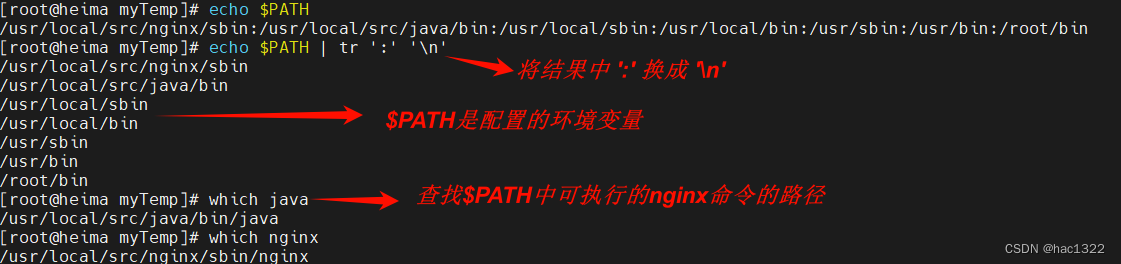
find命令
find 用于查找文件和目录的命令行工具。它具有灵活的搜索功能,可以根据多种条件搜索文件和目录。
语法
find <path> <options> <pattern>
参数
<path>:指定查找的起始路径。如果省略,则默认为当前目录。<options>:可选参数,用于指定搜索条件和执行操作。<pattern>:查找模式,用于匹配文件或目录的名称或其他属性。
主要选项
-name <pattern>:根据文件名模式进行搜索。-type <type>:根据文件类型进行搜索。-size [+|-]n[ckMG]:根据文件大小进行搜索。-mtime <days>:根据文件修改时间进行搜索。-exec <command> {} \;:对搜索结果执行指定的命令。
示例
查找当前目录下所有文件和目录:
find .查找指定目录下所有的
.txt文件:find /path/to/directory -name "*.txt"查找当前目录下所有的普通文件:
find . -type f查找当前目录下所有的目录:
find . -type d查找当前目录下大于 1MB 的文件:
find . -type f -size +1M查找 7 天内修改过的
.log文件:find . -type f -name "*.log" -mtime -7查找当前目录下所有文件,并删除它们:
find . -type f -delete
注意事项
find命令执行时可能会耗费一定时间,特别是在大型文件系统中或搜索范围较广泛的情况下,请谨慎使用。- 确保使用正确的搜索条件,以免意外删除重要文件或目录。
❤觉得有用的可以留个关注❤